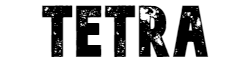子供がYoutubeを観始めると止まりません。
それが教育上、良い事なのか悪い事なのか、それは置いといて、とにかく動画を観すぎることによって子供の生活スタイルが時間的に崩れてしまうので、「観すぎ」は絶対に良くありません。
子供もそうですが、大人も同じ。
皆さんは一日にどれくらいYouTubeを視聴しているでしょうか。
1時間や2時間、或いはそれ以上の時間を費やしている方もいるかもしれません。
仕事や勉強の息抜きに少々見るくらいなら支障はきたさないかもしれませんが、最近ではYouTuberの台頭、またGoogleのビッグデータ解析によって視聴者ごとにおすすめ動画を紹介してくるなど、中々一度開いてしまうとアプリを閉じづらいという方が多いです。
今回はそんなYouTubeの見すぎを防止してくれる便利な機能を紹介していきます。
ぜひこれらの機能を活用し、自分の中でのマイルールを定めてみてはいかがでしょうか。
リマインド機能の設定
この機能は自分で定めたYouTube視聴時間を超えると「そろそろ休憩しませんか?」という表示がでてきたり、動画が強制的に停止したりします。
やり方は
-
YouTubeアプリを起動
-
プロフィールをタップ
-
「視聴時間」をタップ
-
「休憩をリマインド」をオンにする
-
リマインド時間を設定
これらのステップを踏むことでリマインドの設定が可能になります。
リマインド時間は5分単位で、最短5分から23時間55分まで設定可能です。
また、③のステップで視聴時間も見ることができるので、自分がどれだけの時間をYouTubeに使っているか数値で確かめることができるので、これを見るだけでもおすすめです。
興味のある人はぜひ設定してみてください。
スクリーンタイムの活用
こちらはYouTubeの機能でなく、iPhoneにある機能ですので、YouTube以外のアプリの使用に制限をかけるときにもお勧めです。
前出のリマインド機能とは違い、こちらは強制的にアプリが見れなくなってしまうので意思の強い方にオススメです。
-
設定を選ぶ
-
「スクリーンタイム」をタップ
-
「App使用時間の制限」をタップ
-
「制限を追加」をタップ
-
制限したいアプリを選択し、時間を設定する
以上です。
やり方自体はYouTubeのリマインド機能と似ているため、比較的わかりやすいのではないかと思います。
iPhoneユーザー、もしくは子供がiPadなどを使っている場合は、簡単に設定できる上に効果的ですので、超オススメです。
『DF Youtube』をインストール
こちらはプラグインアプリを使用したYouTubeの見すぎ防止策になります。
Googlechromeで『DF Youtube』という拡張機能を用いることで使用することができます。
この機能はなんと関連動画をすべて非表示することができます。
ついつい見たい動画を見た後に、面白そうな動画を勧められてなんとなく見てしまうといった経験がある人が多いと思います。
オプションではコメントやプレイリストも非表示にすることができ、すべてのオプションを非表示にするとYouTubeが動画を検索するだけの、シンプルなプラットフォームへと生まれ変わります。
(若干寂しい気もしますが…笑)
Youtube kidsの活用
こちらは家庭に子供のいる方向けになります。
「Youtube kids」というアプリを使った見すぎ防止策になります。
事前に一日の視聴時間や検索ワードの設定をすることで視聴時間を大幅に超過してしまったり、教育的に問題のある動画を排除したりすることができます。
芸術や音楽など子供の探究心を育てるような動画が多いことから、今回の見すぎ防止策以外の目的にも子供のいる親御さんにオススメのアプリです。
まとめ
いかがだったでしょうか。今回はYouTubeの見すぎを防止するための方法をまとめてみました。息抜きにちょうどよく、楽しい時間を過ごせるYouTubeですが「いっぱい見てしまった~」と後悔するのはもったいないですよね。
ぜひ、自分の中でのマイルールを決め、決めた時間内で楽しいYouTubeライフを過ごしてください。
今回の記事が、そのための一助になれば幸いです。